怎么在文档中通过“查找和替换”对话框中查找文本?
提问人:周丽平发布时间:2021-06-15
1、打开“查找和替换”对话框。打开原始文件,❶在“开始”选项卡下的“编辑”组中单击“查找”右侧的下三角按钮,❷在展开的列表中单击“高级查找”选项,如图所示。

2、输入查找的内容并设置查找范围。弹出“查找和替换”对话框,❶在“查找内容”文本框中输入要查找的内容,❷然后单击“在以下项中查找”按钮,❸在展开的列表中单击“主文档”选项,如图所示。
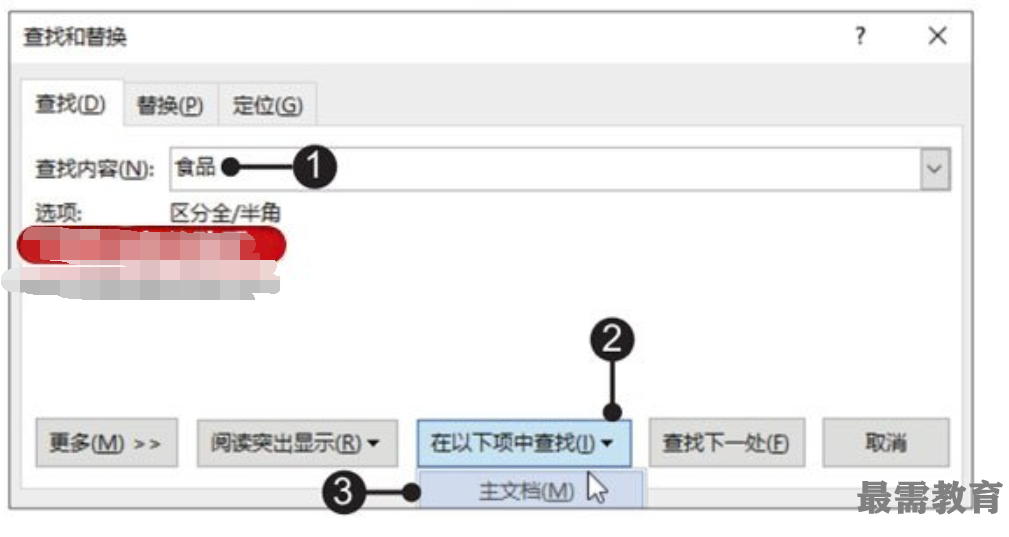
3、显示查找到的内容。经过以上操作,程序会自动执行查找操作,查找完毕后,所有查找到的内容都会被选中,如图所示。

知识点拨
突出显示查找到的内容
使用“查找和替换”对话框将内容查找完毕后,单击“阅读突出显示”按钮,在弹出的列表中单击“全部突出显示”选项,即可将查找到的内容全部突出显示出来。
继续查找其他问题的答案?
相关视频回答
-
Word 2019如何转换为PowerPoint?(视频讲解)
2021-01-258次播放
-
PowerPoint 2019如何为切换效果添加声音?(视频讲解)
2021-01-232次播放
-
PowerPoint 2019如何设置切换效果的属性?(视频讲解)
2021-01-232次播放
-
PowerPoint 2019如何为幻灯片添加切换效果?(视频讲解)
2021-01-230次播放
-
2021-01-199次播放
-
2021-01-193次播放
-
2021-01-192次播放
-
2021-01-191次播放
-
2021-01-1912次播放
-
2021-01-196次播放
回复(0)
 办公软件操作精英——周黎明
办公软件操作精英——周黎明
 湘公网安备:43011102000856号
湘公网安备:43011102000856号 

点击加载更多评论>>